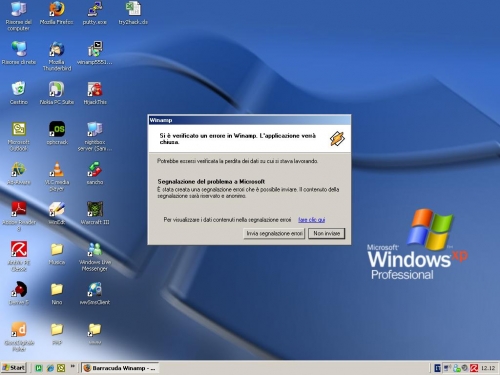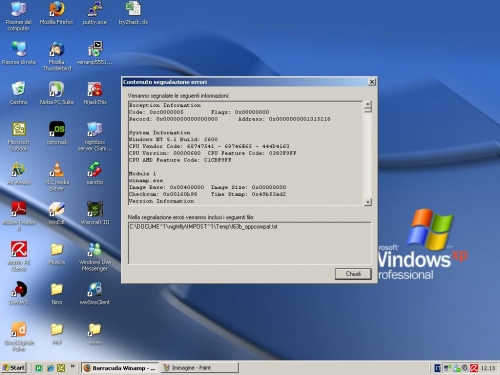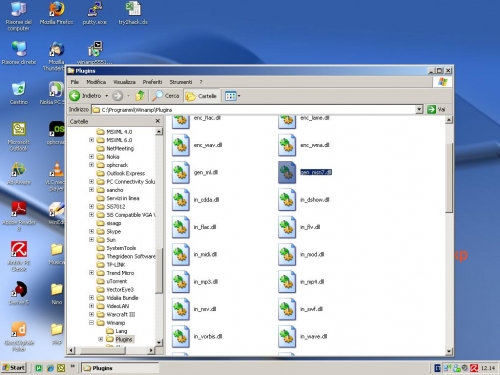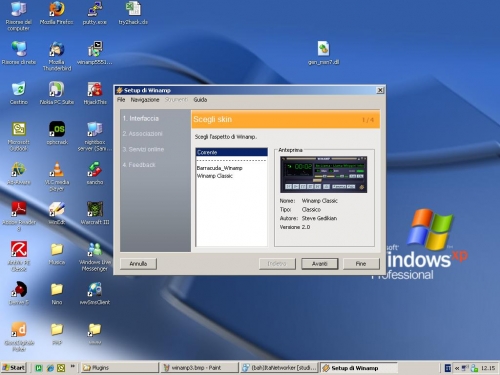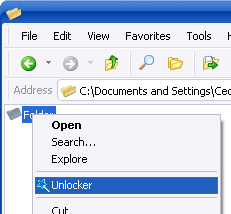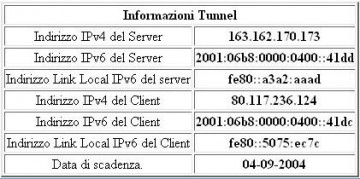Recentemente ho installato un piccolo server in uno studio commercialista, su cui far girare un particolare applicativo sviluppato per la gestione della contabilità (et similia), il cui nome è IPSOA.
Per ragioni che non sto qui a spiegarvi, è stato deciso di inibire la connettività ad Internet del server in questione, ragion per cui non è stato impostato alcun gateway per l’accesso alla rete pubblica. Rimaneva un problema però, ovvero l’aggiornamento del software IPSOA.
Come si è proceduto dunque? Semplice, impostando delle rotte statiche che consentono di contattare gli indirizzi necessari per il download degli aggiornamenti. Ora, non conoscendo a priori tali indirizzi, mi son dovuto armare di uno sniffer (Wireshark) ed ho proceduto con un’analisi del traffico generato da IPSOA dopo aver cliccato sul pulsante per il download degli update.
Per prima cosa, il software in questione contatta il sito www.ipsoa.it per testare la connettività ad Internet.
Da un semplice ping ho constatato che l’hostname www.ipsoa.it risponde all’indirizzo IP pubblico 89.118.245.220.
Ho dunque proceduto con la creazione di una entry DNS nel file hosts di Windows, presente nella directory Windows->System32->drivers->etc. Per modificare tale file basta aprirlo con notepad (alias blocco note).
Inserite il seguente record:
89.118.245.220 www.ipsoa.it
Ora che esiste la entry DNS nel file hosts, possiamo procedere con la creazione della rotta statica per l’accesso al sito www.ipsoa.it
Apriamo un prompt dei comandi e digitiamo:
C:\> route -p add 89.118.245.220 mask 255.255.255.255 <ip del nostro gw>
Così facendo, attraverso la flag -p, la rotta statica verrà inserita all’interno del registro di Windows in modo permanente, e non dovrà essere ricreata ad ogni riavvio del sistema.
Verifichiamo che la rotta sia effettivamente stata salvata digitando il comando:
C:\> route print
e testiamo infine la connettività verso l’indirizzo IP 89.118.245.220 e verso l’hostname www.ipsoa.it (tirando in ballo, in quest’ultimo caso, il file hosts precedentemente modificato).
C:\> ping 89.118.245.220 C:\> ping www.ipsoa.it
Se ai nostri ping segue una reply degli host contattati significa che tutto funziona correttamente.
Eseguiamo la stessa procedura per l’host liveupdate.wki.it, ovvero quello da cui vengono effettivamente scaricati gli aggiornamenti. Esso risponde all’indirizzo IP pubblico 212.239.62.150:
C:\> route -p add 212.239.62.150 mask 255.255.255.255 <ip del nostro gw>
e modifichiamo il file hosts aggiungendo la entry:
212.239.62.150 liveupdate.wki.it
lanciamo un route print ed eseguiamo i ping di rito. Se tutto funziona possiamo effettuare l’aggiornamento di IPSOA, il quale dovrebbe riuscire senza inghippi.
A presto.
NB: è stato possibile seguire questa logica poichè abbiamo a che fare con indirizzi IP statici su cui non è applicato il roud robin per la risoluzione dei nomi.